Correzione: errore di Windows Update 0x80240023
Risoluzione Dei Problemi Di Windows Guida Alla Risoluzione Dei Problemi / / August 04, 2021
Annunci
Qui in questo articolo, condivideremo le possibili soluzioni per correggere l'errore di Windows Update 0x80240023. Quindi, se continui a non riuscire ad aggiornare la build del tuo sistema operativo Windows o installarlo, questa guida alla risoluzione dei problemi ti aiuterà. Questo particolare problema può verificarsi ogni volta che gli utenti Windows tentano di aggiornare e installare una nuova sicurezza o un aggiornamento delle funzionalità. Il sistema Windows fondamentalmente mostra questo errore ogni volta che la ricerca di aggiornamenti o l'installazione non riesce.
Nel frattempo, alcuni dei rapporti stanno uscendo secondo cui gli utenti di Microsoft Office 2007 potrebbero riscontrare problemi con la licenza e riscontrare l'errore 0x80240023 poiché non è più ufficialmente supportato. Inoltre, questo errore è anche abbastanza correlato al KB2505184 (componente aggiuntivo di convalida dei file di Office). La maggior parte degli utenti potrebbe ricevere l'errore di aggiornamento dovuto a
WU_E_EULAS_DECLINED ciò significa che c'è qualche problema con il termine della licenza.Pertanto, gli utenti non possono installare il Windows 10 build aggiornamento. Vale la pena ricordare che ogni volta che si installa un aggiornamento di Windows, il termine della licenza di sistema deve essere prima accettato per verificare o eseguire il processo molto probabilmente. Sebbene questo processo possa essere eseguito manualmente, a volte gli utenti possono rifiutare accidentalmente l'autorizzazione o qualcosa del genere.
Sommario
-
1 Correzione: errore di Windows Update 0x80240023
- 1.1 1. Riavvia il servizio Windows Update
- 1.2 2. Risolvere i problemi relativi agli aggiornamenti di Windows
- 1.3 3. Controlla se Windows 10 è attivato
- 1.4 4. Controlla se la data e l'ora sono corrette
- 1.5 5. Installa manualmente gli aggiornamenti non riusciti
- 1.6 6. Ricostruisci la cache di Windows Update
Correzione: errore di Windows Update 0x80240023
Qui abbiamo condiviso un paio di possibili soluzioni alternative che dovrebbero tornare utili per te. Prova a seguire i passaggi individualmente e controlla quale risolve il tuo problema.
Annunci
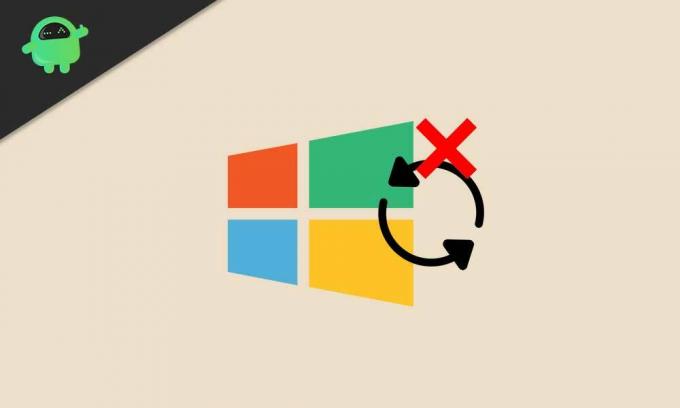
1. Riavvia il servizio Windows Update
Un servizio di aggiornamento di Windows difettoso o interrotto sul tuo sistema Windows 10 può sostanzialmente impedirti di installare gli aggiornamenti a causa del problema del termine della licenza. Quindi, dovrai prima riavviare il servizio e poi provare ad aggiornare la build del tuo sistema operativo Windows.
- Clicca sul Menu iniziale > Tipo services.msc e colpisci accedere per aprire l'interfaccia dei servizi.
- Scorri verso il basso e cerca aggiornamento Windows.
- Fare clic con il tasto destro sul aggiornamento Windows e fare clic su Fermare.
- Ora premi Windows + R tasti per aprire il file Correre la finestra di dialogo.
- genere % windir% \ SoftwareDistribution \ DataStore e colpisci accedere.
- Dal Cartella cache temporanea di Windows Update, seleziona e elimina tutti i file.
- Al termine, ripetere gli stessi passaggi precedenti per interrompere il servizio Windows Update.
- Il prossimo, Fare clic con il tasto destro sul aggiornamento Windows opzione e fare clic su Inizio.
- Infine, riavvia il computer per verificare se l'errore è stato corretto o meno.
2. Risolvere i problemi relativi agli aggiornamenti di Windows
La risoluzione dei problemi di Windows Update sul computer può risolvere completamente il problema.
- Clicca sul Menu iniziale > Scegli impostazioni.
- Vai a Aggiornamento e sicurezza > Fare clic su Risolvi i problemi dal riquadro di sinistra.
- Ora fai clic su aggiornamento Windows per eseguire la risoluzione dei problemi.
- Attendi il completamento del processo.
- Se richiesto, fare clic su 'Applicare questa correzione'.
- Riavvia il computer e prova a installare di nuovo la sicurezza di Windows o l'aggiornamento delle funzionalità. [Al momento della stesura di questo articolo, la versione 20H2 di Windows 10 è l'ultima]

Tuttavia, se questo non ti è stato d'aiuto, prova a seguire altri metodi.
Annunci
3. Controlla se Windows 10 è attivato
È molto probabile che il tuo sistema Windows 10 non sia attivato. Per verificare se il tuo Windows 10 è attivato o meno, segui i passaggi seguenti:
- Clicca sul Menu iniziale > Vai a impostazioni.
- Selezionare Aggiornamento e sicurezza > Fare clic sul file Attivazione scheda dal riquadro di sinistra.
- Qui in alto potrai vedere se il tuo sistema è attivato con una licenza o meno.
- Se dice 'Windows è attivo …' quindi puoi seguire il metodo successivo.
- Tuttavia, se Windows non è attivato, dovrai acquistare un codice Product Key di Windows 10 in base alla tua edizione corrente come Windows 10 Home o Pro, ecc.
- Una volta ottenuto il codice Product Key per l'attivazione, fai clic su "Modifica codice Product Key" > Immettere la chiave e convalidarla.
- Infine, esegui di nuovo Windows Updater e controlla se il problema persiste o meno.
- Godere!
4. Controlla se la data e l'ora sono corrette
A volte può anche essere possibile che la data e l'ora non siano impostate correttamente in base alla regione o al fuso orario, il che può causare più problemi con gli aggiornamenti di Windows e altro ancora.
- Clicca su Inizio > Vai a impostazioni.
- Vai a Ora e lingua > Verificare se la data e l'ora sono impostate correttamente o meno.
- In caso contrario, fare clic su "Impostazioni aggiuntive per data, ora e area geografica".
- Scegliere "Imposta ora e data" > Fare clic su "Modifica data e ora".
- Imposta la data e l'ora corrette e assicurati di controllare anche il fuso orario.
- Al termine, riavvia il PC per applicare le modifiche.
5. Installa manualmente gli aggiornamenti non riusciti
A volte può anche essere possibile che un paio di aggiornamenti o un singolo aggiornamento non funzionino per qualche motivo. Se ti sta succedendo, prova a installare manualmente gli aggiornamenti non riusciti sul tuo PC.
- premi il Tasto Windows per aprire il file Menu iniziale.
- Clicca su impostazioni > Vai a Aggiornamento e sicurezza.
- Verifica la presenza di aggiornamenti di build di Windows in sospeso. Inoltre, dovresti controllare gli aggiornamenti della KB se qualcuno è in attesa di installazione o non è riuscito a scaricare.
- In quello scenario, sembrerà qualcosa di simile "Stato: installazione in attesa" o qualche tipo di avviso.
- Puoi anche andare al Catalogo di Microsoft Update per verificare le informazioni sull'aggiornamento KB non riuscito.
- Prova a scaricare e installare di nuovo l'aggiornamento KB.
- Una volta installato correttamente l'aggiornamento, riavvia il computer per verificare se l'errore di Windows Update 0x80240023 è stato corretto o meno.
6. Ricostruisci la cache di Windows Update
Alcuni dei rapporti sono già emersi online che un file di aggiornamento di Windows 10 memorizzato nella cache può anche causare problemi con l'errore 0x80240023. Quindi, dovrai reimpostare e ricostruire di nuovo la cache.
Annunci
- premi il Tasto Windows per aprire il file Menu iniziale.
- genere cmd e fare clic con il tasto destro sul Prompt dei comandi.
- Ora seleziona Eseguire come amministratore.
- Copia / incolla la seguente riga di comando e premi Invio:
net stop wuauserv
- Quindi, copia il seguente comando, incollalo e premi Invio:
cd% systemroot% \ SoftwareDistribution
- Copia semplicemente il comando uno per uno, mettilo su CMD e premi Invio:
ren Scarica Download.old. net start wuauserv. bit di stop netto. bit di inizio rete. net stop cryptsvc. cd% systemroot% \ system32. ren catroot2 catroot2old. net start cryptsvc
- Una volta terminato, riavvia il PC e controlla se l'errore è stato corretto o meno.
Questo è tutto, ragazzi. Partiamo dal presupposto che questa guida ti sia stata utile. Per ulteriori domande, non esitate a chiedere nel commento qui sotto.
Subodh ama scrivere contenuti che siano legati alla tecnologia o altro. Dopo aver scritto su un blog tecnologico per un anno, si appassiona. Ama giocare e ascoltare musica. A parte il blogging, crea dipendenza dai PC da gioco e dalle perdite di smartphone.

![Metodo semplice per eseguire il root dello spazio BQ-5201 utilizzando Magisk [Nessuna TWRP necessaria]](/f/ffea43f8205d74ce27a2c3b60d579ec4.gif?width=288&height=384)
![Metodo semplice per eseguire il root di Lenovo K9 utilizzando Magisk [Nessuna TWRP necessaria]](/f/fb9324d0934603af1a81c6a189ffb55c.jpg?width=288&height=384)
